Efnisyfirlit
Excel skrá getur verið í skrifvarið ham af tveimur ástæðum, önnur er ef einhver höfundur hefur viljandi gert það vegna öryggisvandamála annars hafi einhver halað niður skránni af internetinu. Í þessari grein ætla ég að útskýra hvernig á að fjarlægja Skrifað úr Excel
Til að útskýra leiðirnar ætla ég að nota skrá sem inniheldur blað þar sem skráareiginleikar eru stillt á Read Only .

Hladdu niður til að æfa
Leiðir til að fjarlægja Read Only.xlsx Til að opna niðurhalaða skrá skaltu nota lykilorðið; 1234
7 leiðir til að fjarlægja skrifvarið úr Excel
1. Fjarlægja skrifvarið úr merkt sem endanlegt í Excel
Ef þú vilt breyta blaði en það sýnir tilkynningu þar sem stendur MERKT SEM LOKALIÐ .
Til að breyta blaðinu þarftu bara að smella á Breyta samt .
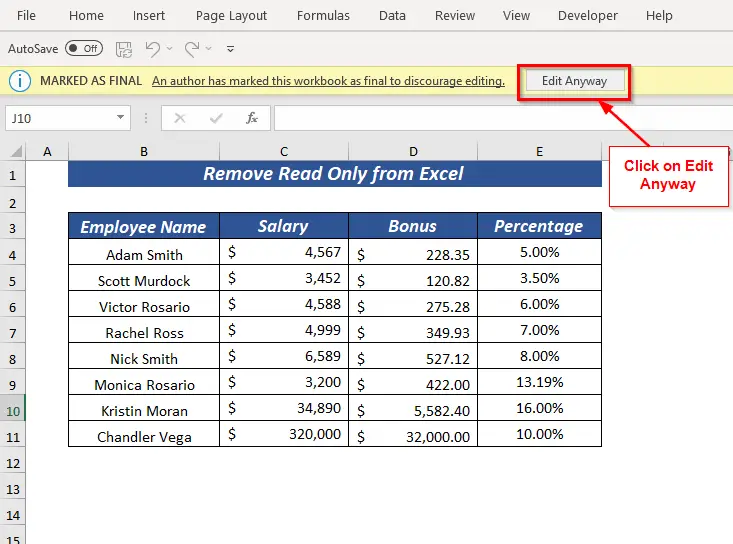
Þess vegna mun það fjarlægja skrifvarið úr MERKIÐ SEM LOKALIÐ .
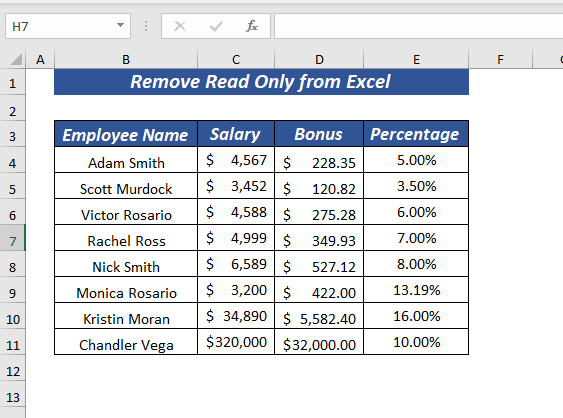
Lesa meira: Hvernig á að fjarlægja vatnsmerki í Excel (3 leiðir)
2. Fjarlægja skrifvarið þar sem mælt er með skrifvarningi
Þegar einhver skrá er stillt á Skrifaaðeins stillingu og birtir SKRÁAÐEINS tilkynning þegar hún er opnuð þá geturðu notað tvær mismunandi leiðir til að fjarlægja Lesa aðeins úr skránni eða vinnubókinni.
2.1. Smelltu á Breyta samt
Til að fjarlægja skrifvarið og gera blaðið breytanlegt þú þarft bara að smella á BreytaEngu að síður .
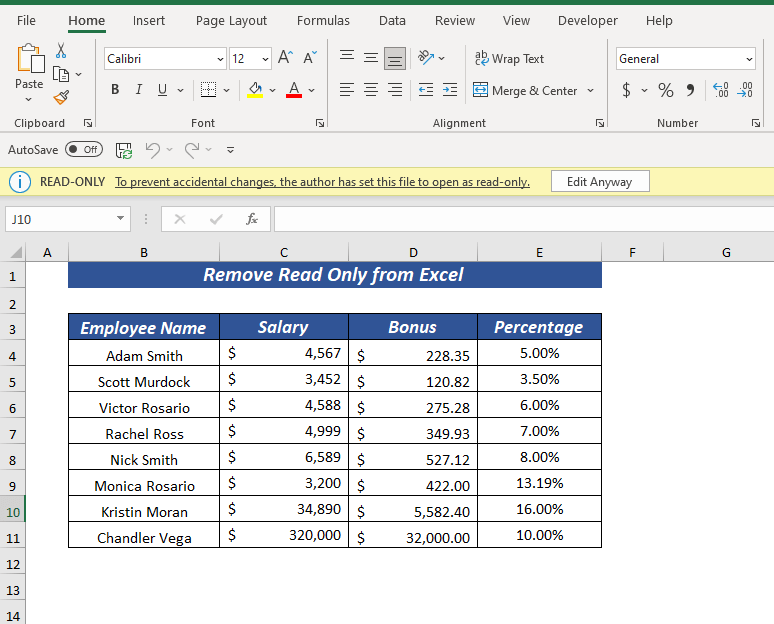
Þess vegna mun það fjarlægja AÐEINSAÐEINS takmarkanirnar úr skránni eða vinnubókinni.
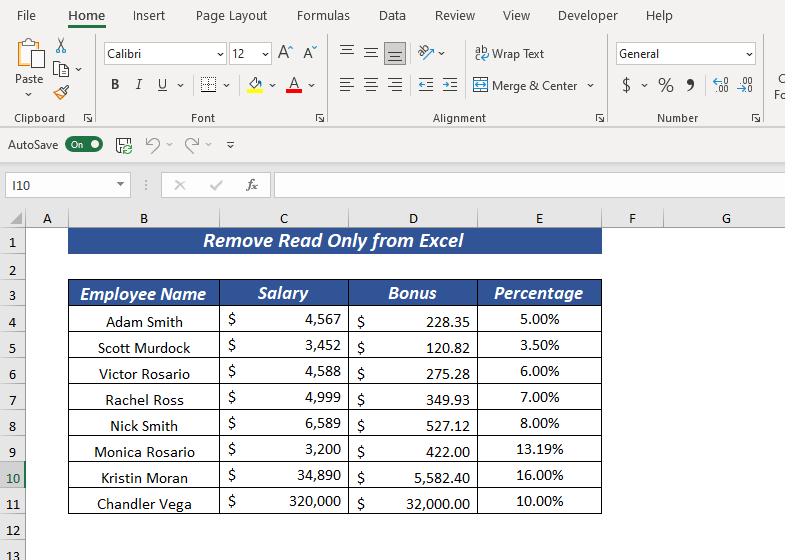
2.2. Fjarlægðu skrifvarinn úr Excel með því að nota Vista sem
Önnur leið til að fjarlægja skrifvarinn er að fjarlægja skrifvarinn úr stillingunum.
Leyfðu mér að sýna þér aðferðina,
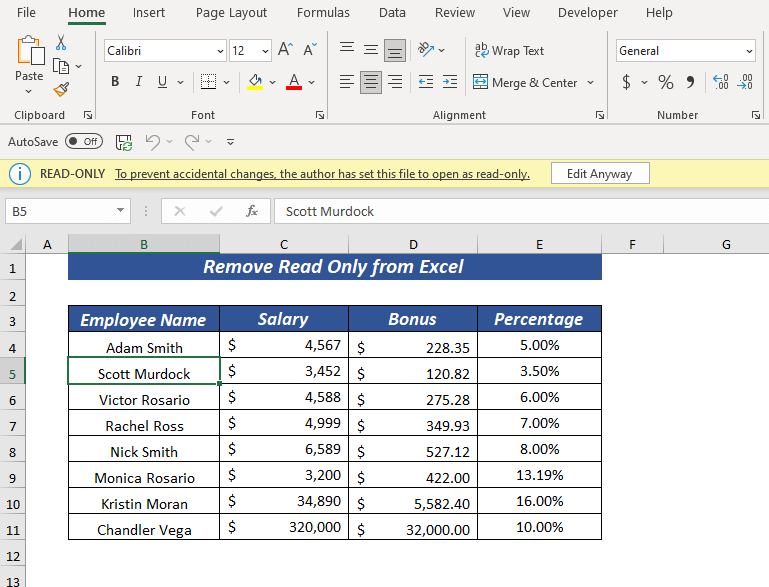
Smelltu á Skrá >> veldu Vista sem

Veldu staðinn þar sem þú vilt vista skrána þína.
Smelltu núna. á Tól >> veldu Almennir valkostir

A valgluggi af Almennum valkostum opnast.
⏩ Þaðan Hættu við Read-only recommended .
Smelltu síðan á OK .

Nú, smelltu á Vista .

Þess vegna mun það fjarlægja RES-AÐEINS takmarkanirnar og þú færð breytilega útgáfu af skránni eða vinnubókinni.
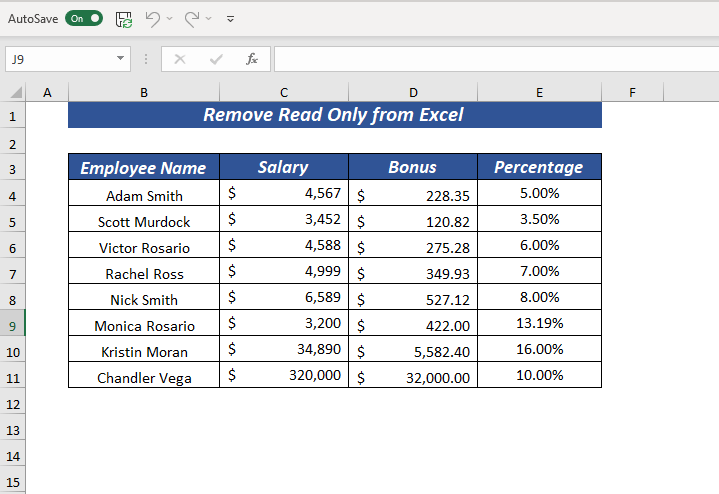
Lesa meira: Hvernig á að fjarlægja villu í Excel (8 aðferðir)
3. Fjarlægðu skrifvarða skrá úr Excel með lykilorði
Ef þú ert með einhverja skrá sem er aðgangsorðavarin og er mælt með SKRÁBARA þá þarftu að hafa lykilorðið og þá geturðu fjarlægt RES-ONLY með því að fylgja ferlinu sem lýst er í kafla 2.
Gefum okkur að þú sért með lykilorðið, lykilorðið Ég notaði til að vernda blaðið er 1234 .
Alltaf þegar þú reynir að opna aðgangsorðavarið skrá þá mun hún sýna þér valgluggann hér að neðan.

Sláðu inn lykilorðið ( 1234 fyrir skrána mína), smelltu síðan á OK .

Nú færðu tilkynningu um Read Only smelltu síðan á Yes .

Til að fjarlægja Read Only og til að gera blaðið breytanlegt þú þarft bara að smella á Breyta samt .
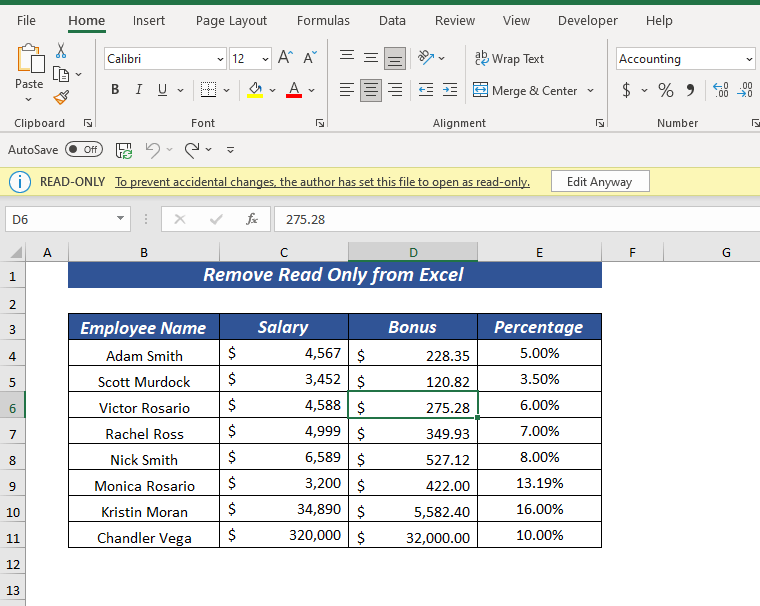
Þess vegna mun það fjarlægja EINSLEGA takmarkanir.

Lesa meira: Hvernig á að fjarlægja lykilorð úr Excel (3 einfaldar leiðir)
Svipuð lestur
- Hvernig á að fjarlægja athugasemdir í Excel (7 fljótlegar aðferðir)
- Fjarlægja dulkóðun úr Excel (2 aðferðir)
- Hvernig á að fjarlægja strik úr SSN í Excel (4 fljótlegar aðferðir)
4. Fjarlægja skrifvarða vinnubók 2>
Ef einhver vinnubók er varin þá geturðu fjarlægt skrifvarið úr vinnubókinni.
Hér get ég ekki breytt nafn vinnubókar þar sem það er lykilorð varið. Alltaf þegar þú reynir að breyta heiti vinnubókarinnar mun hún sýna þér viðvörunarskilaboð .

Til að byrja með,
Opna flipinn Skoða >> frá Vernda >> veldu Vernda vinnubók

valgluggi í Unprotect Workbook mun birtast.
⏩ Sláðu inn lykilorðið: 1234
Smelltu síðan á OK .
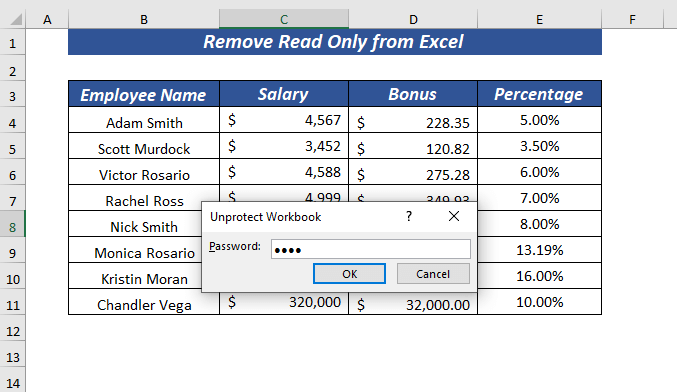
Þess vegna mun það afverndið vinnubókina og þú getur breytt vinnubókinni nafni.
➤ Ég nefndi vinnubókina Yfirlit .
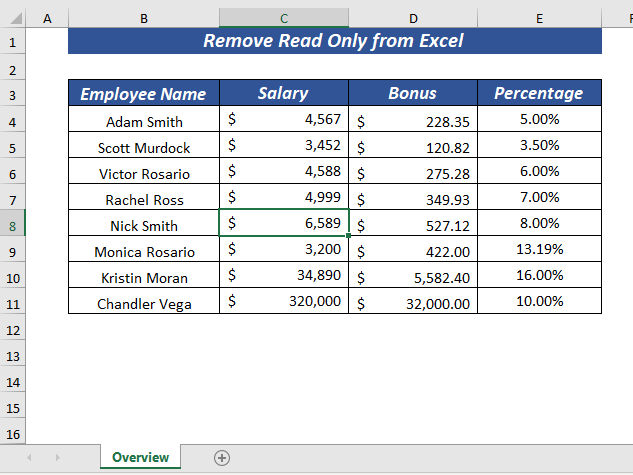
Lesa meira: [Lögað!] Þessi Excel vinnubók var opnuð í skrifvarið ham
5. Fjarlægðu skrifvarið úr Excel vernduðu vinnublaði
Blað getur verið aðgangsorðavarið ef þú þekkir lykilorðið geturðu fjarlægt skrifvarið úr aðgangsorðavarið blaði.
Hvenær frá aðgangsorðavarið blaði sem þú vilt breyta hvaða gögnum sem er þá mun það sýna þér viðvörunarskilaboð .
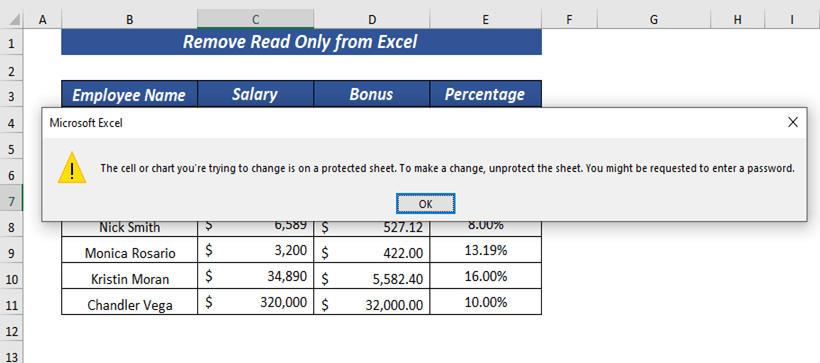
Til að byrja með ,
Opnaðu flipann Skoða >> frá Vernda >> veldu Unprotect Sheet

A valgluggi af Unprotect Sheet mun birtast.
⏩ Sláðu inn lykilorðið: 1234
Smelltu síðan á OK .
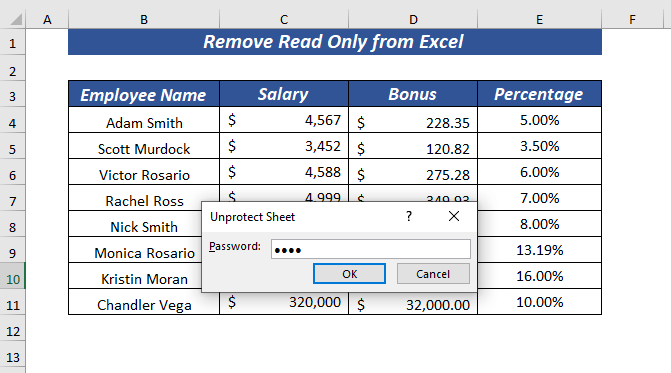
Þess vegna mun það afverndar blaðið og þú getur breytt hverju sem er innan blaðsins .
➤ Ég eyddi bara gildi E7 reitsins.
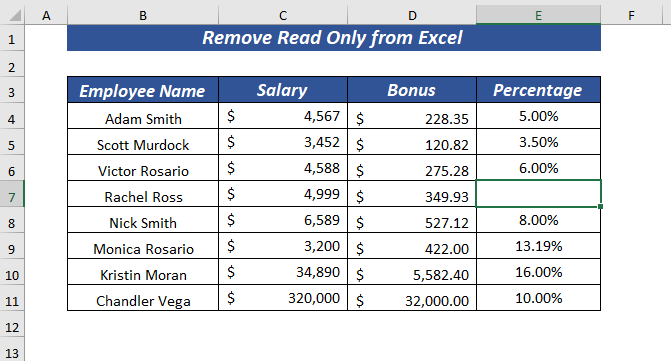
6. Fjarlægja skrifvarið úr vernduðu útsýni/öryggisviðvörun
Það er augljóst að við flytjum inn eða halum niður skrám af internetinu miðað við þarfir okkar. En í hvert skipti sem við hleðum niður hvaða skrá sem er af internetinu kemur hún annað hvort í VERND ÚTSÝNI eða ÖRYGGI VIÐVÖRUN sprettur upp.
Til að fjarlægja Read Only frá þessari tegund skráar þarftu að smella á Virkja efni ef þú ert viss um aðskránni og upprunanum er treyst.
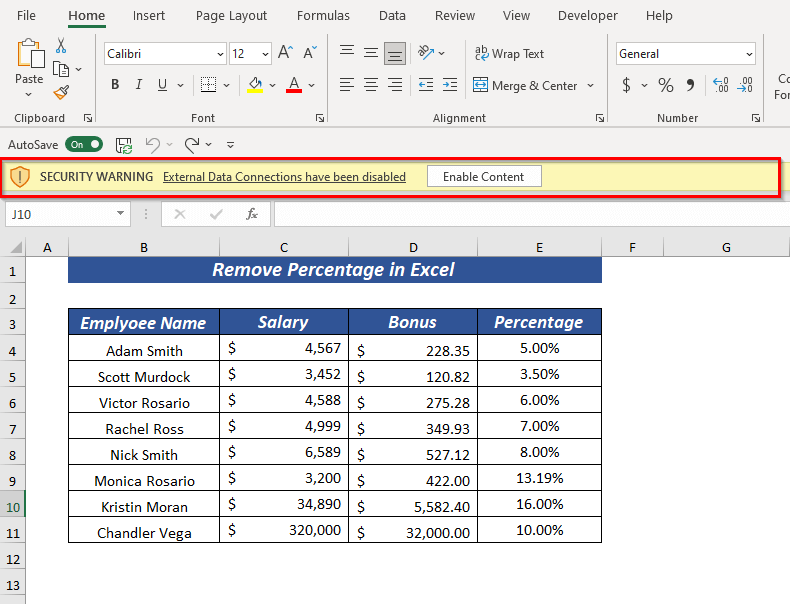
Þess vegna fjarlægir hún skrifaðeins takmarkanirnar.

Lesa meira: [Lögað!] Excel skrár opnast sem skrifvarinn (13 mögulegar lausnir)
7. Fjarlægðu skrifvarinn ef skráareiginleikar eru stilltir á skrifvarinn
Það er mögulegt að skrá Eiginleikar séu stilltir á Read Only til að fjarlægja Read Only úr þessum tegundum skráa er hægt að fylgja tveimur leiðir.
7.1. Smelltu á Breyta vinnubók
Til að fjarlægja skrifaða þarftu að smella á Breyta vinnubók .

Nú munu viðvörunarskilaboð skjóta upp kollinum og smelltu síðan á Í lagi .

Þess vegna mun það fjarlægja takmarkanirnar SKRIFLEGA .

7.2. Fjarlægja skrifvarið úr eiginleikum
Þú getur fjarlægt skrifvarið úr eiginleikum áður en skráin er opnuð.
Til að fjarlægja Lestu aðeins frá Properties farðu fyrst á staðinn þar sem þú hefur geymt skrána þína.
Síðan hægrismelltu á músina veldu Eiginleikar í samhengisvalmyndinni .
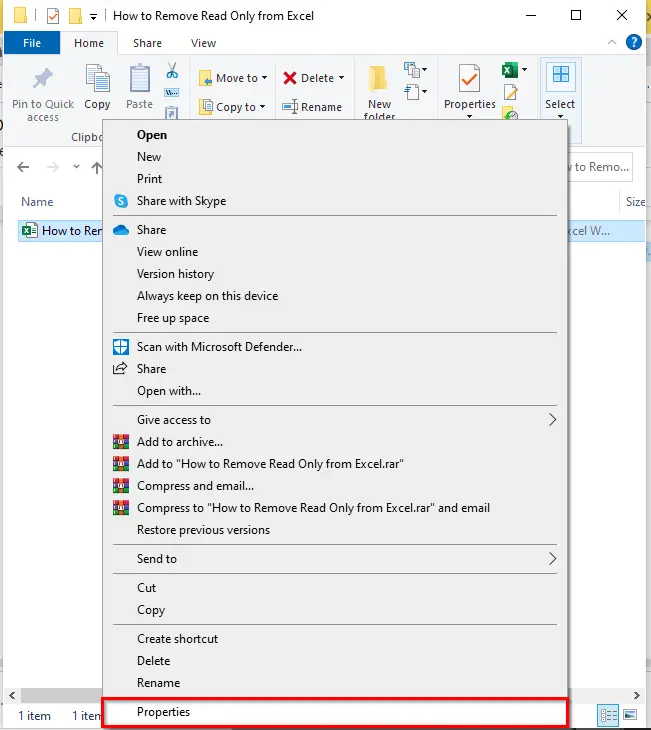
valgluggi í Eiginleikum mun skjóta upp kollinum .
⏩ Hættu við við skrifvarið frá eiginleika .
Smelltu síðan á Í lagi .

Þar af leiðandi mun það ekki sýna neinar skrifvarið takmarkanir þegar þú opnar skrána.

Lesa meira: [Leyst]: Allar Excel skrár opnast sem skrifvarinn (6Leiðir)
Atriði sem þarf að muna
🔺 Ef þú ert með blað eða vinnubók eða skrá sem er varið með lykilorði þá þarftu lykilorðið .
🔺 Stundum veldur vírusvarnarefni vandamálum með skrifvarið , þá gætir þú þurft að breyta vírusvarnarstillingum úr vírusvörn Eiginleikar sem þú ert að nota.
Æfingahluti
Sæktu æfingarbókina til að æfa þessar útskýrðu leiðir.

Niðurstaða
Í þessari grein hef ég sýnt 7 leiðir til að fjarlægja Read Only úr Excel. Þessar leiðir munu hjálpa þér að fjarlægja Read Only auðveldlega. Ekki hika við að skrifa athugasemdir hér að neðan fyrir hvers kyns fyrirspurnir og tillögur.

